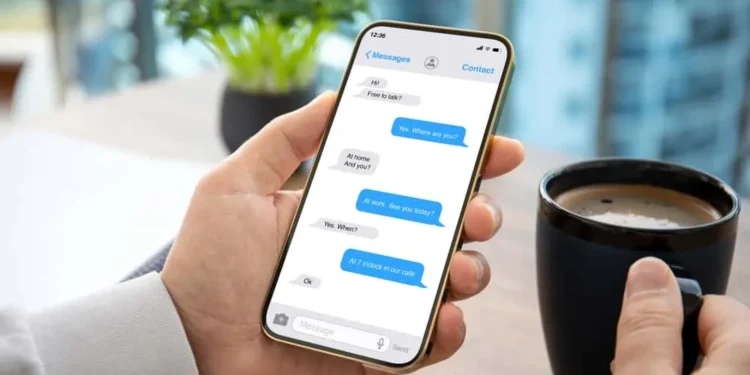Du får vanligtvis textmeddelanden på Facebook Messenger, som du bara kan trycka på för att kopiera och återföra genom att klistra in. Men om du tar emot bilder eller videor som du vill att andra ska se men det tar mycket tid att ladda ner dem till din enhet och skicka den till var och en genom att ladda upp, för det fallet är vidarebefordran av meddelandet det bästa alternativet.
Oavsett om du är en företagare som vill dela viktig information med dina anställda och klient eller en person som vill dela meddelanden med vänner och familj, gör Facebook det enkelt att vidarebefordra meddelanden eller hela konversationen med bara ett par klick.
Snabbt svarDu kan vidarebefordra alla meddelanden på Facebook Messenger genom att länge trycka på meddelandet, välja ” framåt ” och äntligen välja mottagarna .
För att vidarebefordra meddelanden på Facebook Messenger måste du först lära dig och förstå hur. I den här artikeln kommer du att lära dig och förstå olika sätt att använda Facebook Messenger för att vidarebefordra meddelanden.
Vidarebefordra från webbläsaren
Steg 1: Navigera till Facebook -meddelanden
Logga in på ditt personliga Facebook -konto. Klicka på meddelandets ikon i det övre högra hörnet. Du kan också gå direkt till Messenger . Välj konversationen med det meddelande du vill dela.
Steg 2: Hitta och klicka på knappen Forward
Om du vidarebefordrar bilder, länkar eller videor kan en framåtikon ses bredvid meddelandet. För textmeddelanden måste du dock klicka på de tre pricksikonen till höger om meddelandet och välja alternativet ” framåt ”.
Steg 3: Vidarebefordra meddelandet
Skriv namnet på en Facebook -mottagare eller en e -postadress och tryck på alternativet ”Skicka”.
Vidarebefordra från Messenger -appen
Steg 1: Öppna messenger och välj det meddelande du vill vidarebefordra
Öppna Messenger -appen på din telefon eller surfplatta och tryck på konversationen för att komma åt chatten. Välj det meddelande du vill vidarebefordra och tryck på meddelandet. Så snart du länge trycker kommer en popup-meny att visas på din skärm.
Steg 2: Klicka framåt
Pop-up-avsnittet innehåller många alternativ, inklusive ”Svar”, ”framåt”, ”Ta bort”, etc. Klicka på ” Forward ” -alternativet.
Steg 3: Skicka meddelandet
Skriv kontaktens namn eller grupp som du vill leverera meddelandet och tryck på alternativet ”Skicka”.
Vidarebefordra hela konversationen på Messenger
Steg 1: Navigera till inställningar på Facebook
Öppna Facebook och logga in på ditt konto. Klicka på ”Pil” -menyn i högst till höger och välj ” Inställningar och integritet” , Välj sedan ” Inställningar .”
Steg 2: Gå till din information
Klicka på ” Din Facebook -information ” på menyn till vänster och välj ” Ladda ner din information .”
Steg 3: Begär en nedladdning
Eftersom du vill säkerhetskopiera dina meddelanden, avmarkera alla andra alternativ. Du kan dock säkerhetskopiera all information du önskar, till exempel foton, videor, gillar och vänner. Du kan välja valfritt datumintervall, format eller mediekvalitet. När det gäller format och mediekvalitet, ställ in den på HTML och Medium , så kommer du att ha det bra. Välj datumintervall och klicka på ” Begär en nedladdning ” och vänta på att nedladdningen är klar.
Steg 4: Vidarebefordra informationen
Efter nedladdning måste du manuellt skicka HTML från filen, och mottagaren måste öppna den i en webbläsare för att se chatten.
Slutsats
Facebook Messenger fungerar bra för stationära datorer, smartphones eller surfplattor. Med varje ny uppdatering strävar applikationen för att tillgodose användarnas behov. Standardfunktioner som älskas av människor skickar textmeddelanden, foton, länkar och videor.
Du kan skicka meddelanden gratis, upprätthålla goda relationer med dina vänner, familj, kollegor eller någon annan du vill ha och till och med vidarebefordra meddelanden till flera mottagare som inte var i konversationen. Den här artikeln förklarade olika metoder du kan använda för att vidarebefordra meddelanden på Facebook Messenger.
Vanliga vanliga frågor
Är den ursprungliga avsändaren eller mottagaren medveten om att du vidarebefordrade meddelandet via Messenger?
Om du vidarebefordrar ett meddelande från din budbärare skulle den ursprungliga avsändaren inte veta att du har levererat meddelandet. Men personen du skickar meddelandet till kommer att se meddelandet är ett vidarebefordrat. Messenger låter användare veta att det vidarebefordrade meddelandet levereras genom att tagga med ” Du vidarebefordrade ett meddelande” i det mottagna meddelandet. Den ursprungliga avsändaren får inte några aviseringar eller varningar som du har vidarebefordrat ett meddelande.
Finns det en vidarebefordringsgräns på Facebook Messenger?
Den 24 september 2020 introducerade Facebook en vidarebefordringsgräns i Messenger. Användare kan bara vidarebefordra meddelanden till fem personer eller grupper åt gången . Den nya funktionen syftar till att minska spridningen av viral felinformation och skadligt innehåll. Om du överskrider gränsen kommer applikationen att visas med en anmälan som säger: ”Vidaregräns nådd.”
Med den pågående covid-19-pandemin och betydande valen i olika länder anses kontroll av spridningen av felinformation avgörande för att ge människor större öppenhet och korrekt information. Företaget trodde att den här nya funktionen skulle ge användarna ”en säkrare och mer privat meddelandeupplevelse.”
Hur många Facebook -meddelanden får jag skicka per dag?
Om du varnades om att skicka för många meddelanden eller skicka dem för snabbt, måste du sluta, eller så kanske du inte kan skicka meddelanden på Messenger. Läs Facebook Community -standarderna för att lära dig mer om vår policy. Dessutom kan du bara vidarebefordra upp till fem meddelanden åt gången.